Das Durchsuchen von Dateien und Ordnern war in den neueren Versionen des Windows-Betriebssystems nie ein Problem. Der mit eingeführte neue Windows Explorer oder Datei-Explorer wurde in Windows 7 durch eingeführte Bibliotheken ebenfalls deutlich verbessert. Die Symbolleiste zeigt Zurück, Vorwärts, Neuen Ordner erstellen, Öffnen mit Teilen mit, Brennen und einige andere Optionen an, die den ausgewählten Dateityp vertiefen.
Das Suchfeld oben rechts ist leistungsfähiger denn je. Microsoft hat sowohl die Suche im Startmenü als auch die Explorer-Suche mit einer Reihe von Funktionen in Windows 7 verbessert.
Der im Windows 7-Explorer vorhandene Navigationsbereich (linker Bereich) enthält Bibliotheken, Favoriten, Computer- und Netzwerkspeicherorte. Dieser Bereich ist praktisch, um schnell zwischen Laufwerken und Ordnern zu navigieren. Außerdem können Sie Ihre Lieblingsordner für den schnellen Zugriff zu den Favoriten hinzufügen.
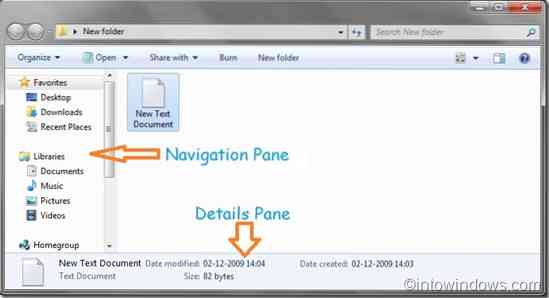
Der Detailbereich von Windows 7 zeigt je nach Dateityp eine Reihe von Dateiattributen wie Dateiname, Größe, Typ und andere Informationen an.
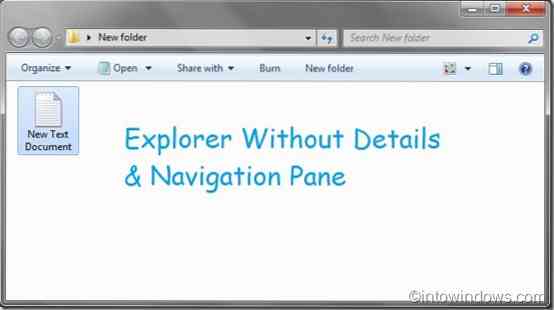
Obwohl sowohl die Navigation als auch die Details für eine schnelle Navigation und das Anzeigen von kurzen Informationen über die ausgewählte Datei hervorragend geeignet sind, möchten Benutzer, die sie nicht häufig verwenden, sie möglicherweise deaktivieren. Auch Benutzer, die einen Computer mit einem kleinen Bildschirm verwenden, möchten möglicherweise den Detailbereich deaktivieren, um mehr Platz auf dem Bildschirm zu erhalten. In diesem Handbuch zeigen wir Ihnen, wie Sie sowohl Details als auch den Navigationsbereich in Windows 7 einfach ausblenden können, ohne Tools von Drittanbietern zu verwenden.
Verwandte: Holen Sie sich die Multifunktionsleisten-Benutzeroberfläche von Windows 8 in Windows 7 Explorer.
Wenn Sie den Navigationsbereich aus irgendeinem Grund deaktivieren oder ausblenden möchten, gehen Sie wie folgt vor:
Schritt 1: Öffnen Sie den Windows-Explorer.
Schritt 2: Gehe zu Organisieren > Layout und deaktivieren Sie dann die Option namens Navigationsbereich.
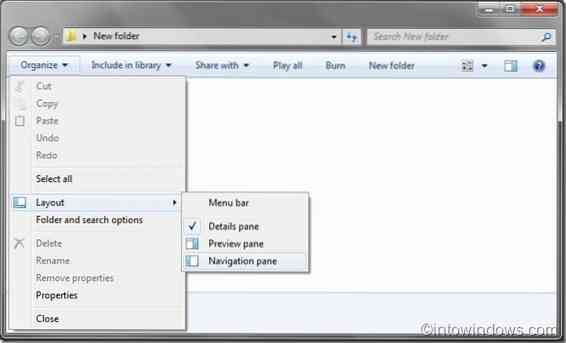
Schritt 3: Du bist fertig.
So deaktivieren/verbergen Sie den Detailbereich:
Schritt 1: Öffnen Sie den Windows-Explorer.
Schritt 2: Gehe zu Organisieren > Layout und deaktivieren Sie dann die Option namens Detailbereich.
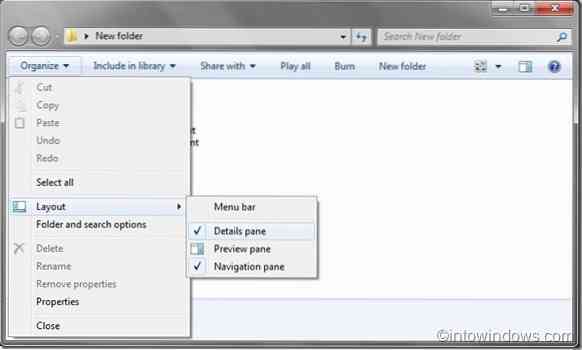
Schritt 3: Das ist es.
Wenn einer Ihrer PCs unter Windows 8 ausgeführt wird, vergessen Sie nicht, sich anzusehen So aktivieren Sie die Windows Explorer-Symbolleiste in Windows 8.
 Phenquestions
Phenquestions


